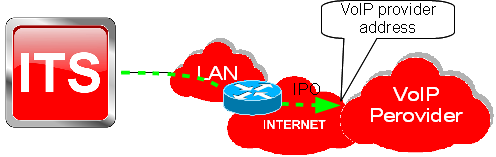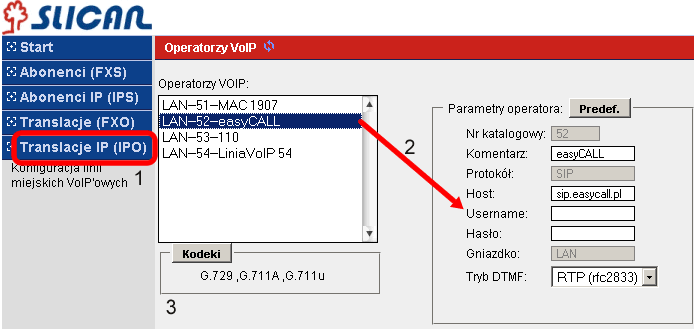Difference between revisions of "VoIP functions in Slican ITS"
(→Created trunk is not logged to the provider, what is a reason?) |
(→Created trunk is not logged to the provider, what is a reason?) |
||
| Line 31: | Line 31: | ||
Check settings in ''Pane'': '''Global options''':<br> | Check settings in ''Pane'': '''Global options''':<br> | ||
Time synchronization status: | Time synchronization status: | ||
| − | * if marker is {{zielony|green}} - connection to Internet is OK, so please check [[ | + | * if marker is {{zielony|green}} - connection to Internet is OK, so please check [[VoIP_function_in_Slican_ITS#IPO/VoIP_trunk_configuration |IPO]] settings and router/firewall settings. |
* jeśli ma {{czerwony|znacznik czerwony}} - należy sprawdzić sekcję:'''Zmiana konfiguracji LAN''' (znacznik powinien zmienić się na {{zielony| zielony}}) i dalej należy sprawdzić ustawienia [[Funkcje_VoIP_w_Slican_ITS#Konfiguracja_IPO.2Ftranslacji_linii_VoIP |IPO]] i ustawienia routera/firewalla. | * jeśli ma {{czerwony|znacznik czerwony}} - należy sprawdzić sekcję:'''Zmiana konfiguracji LAN''' (znacznik powinien zmienić się na {{zielony| zielony}}) i dalej należy sprawdzić ustawienia [[Funkcje_VoIP_w_Slican_ITS#Konfiguracja_IPO.2Ftranslacji_linii_VoIP |IPO]] i ustawienia routera/firewalla. | ||
Revision as of 07:19, 20 October 2010
Contents
Using VoIP provider
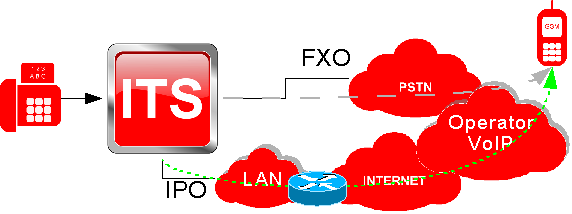
Every outgoing call can be established using:
- FXO – analogue line connected directly to PBX,
- IPO – configured line with VoIP service.
Because VoIP provider services are generally cheaper, all outgoing calls can be routed firstly via such provider line and when VoIP line is unaccessible (busy, damaged, etc.) ITS routes outgoing call via FXO (POTS) lines. However for sending faxes or modem transmission or any other data transmission it is necessarily to route calls to PSTN network. Order of outgoing rules is set in Outgoing call pane and depends on prefix.
IPO/VoIP trunks configuration
How we know when VoIP Line working properly/is logged to VoIP provider?
It is enough to check following:
|
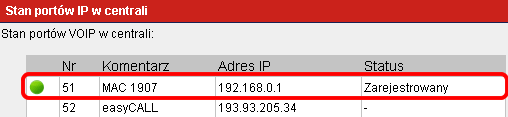
|
Created trunk is not logged to the provider, what is a reason?
Check settings in Pane: Global options:
Time synchronization status:
- if marker is green - connection to Internet is OK, so please check IPO settings and router/firewall settings.
- jeśli ma znacznik czerwony - należy sprawdzić sekcję:Zmiana konfiguracji LAN (znacznik powinien zmienić się na zielony) i dalej należy sprawdzić ustawienia IPO i ustawienia routera/firewalla.
Using VoIP subscriber
W zależności od modelu do systemu Slican ITS można zalogować 1 lub 8 IPS (użytkowników VoIP).
Zgodnie z rysunkiem abonentem VoIP może być może być użytkownik znajdujący się w sieci lokalnej lub nie.
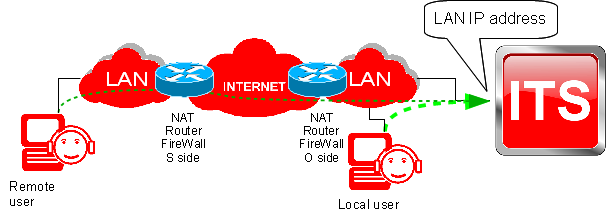
Abonenci/użytkownicy VoIP zwiększają pojemność centralki i powiększają jej zasięg, powodują że pracownicy posiadający numery wewnętrzne mogą znajdować się wszędzie tam gdzie jest zasięg Internetu, mogą korzystać z linii miejskich ITS, zgodnie z przydzielonymi uprawnieniami.
IPS configuration
Panel: Abonenci IP (IPS): Aby skonfigurować konto abonenckie VoIP należy:
- Wybrać konkretnego abonenta z listy
- Nadać hasło abonentowi VoIP. Uwaga: Numer katalogowy zawsze jest loginem.
- Dodatkowe parametry to: kodeki wykorzystywane przez abonenta i komentarz.
Jeżeli wymagane jest zalogowanie abonenta jako zdalnego użytkownika należy na routerze do którego który podłączona jest ITS wykonać przekierowania portów. Porty wymagane dla SIP:
- 5060 - UDP
- 8100 do 8200 - UDP
oraz, o ile funkcja ta jest dostępna w routerze, uruchomić QoS.